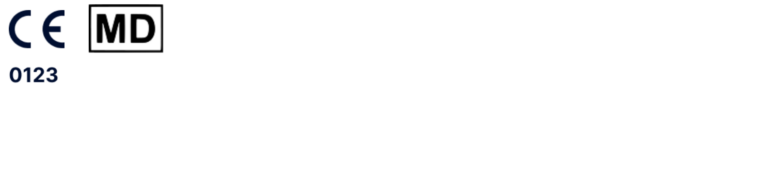Benutzerhandbuch
Oviva App
Hier ist das aktuelle Benutzerhandbuch für die Oviva App Versionen 4.101.0 und höher.
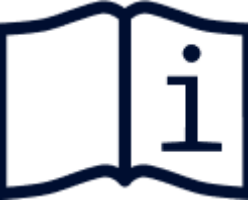
Bitte lesen Sie dieses Benutzerhandbuch durch, bevor Sie die Oviva App benutzen.
1. Produktbeschreibung
1.1 Verwendungszweck
Die Oviva App ist Teil eines ernährungsbezogenen Programms – mit Behandlungsplänen zur Unterstützung von Patienten bei der Umstellung ihrer Ernährung und ihrer Lebensgewohnheiten, damit sie ihre Gesundheit verbessern, die Krankheitslast verringern und günstige klinische Ergebnisse erzielen können.
1.2 Vorgesehene Verwendung
Patienten mit entsprechenden Diagnosen, u. a. Über- und Unterernährung, Hormon- und Stoffwechselerkrankungen, Allergien und Intoleranzen, Erkrankungen des Verdauungssystems und onkologische Erkrankungen.
1.3 Für wen ist die Oviva App gedacht?
Die Oviva App ist für eine Patientengruppe gedacht, die:
- mit einer ernährungsbedingten Erkrankung diagnostiziert ist: Über- und Unterernährung, Hormon- und Stoffwechselerkrankungen, Allergien und Intoleranzen, Verdauungsprobleme und onkologische Erkrankungen
- 18 Jahre oder älter ist, oder von Eltern begleitet wird
- von einem Arzt oder einer anderen medizinischen Fachperson betreut wird
- in der Lage und motiviert genug ist, die mit einer Ernährungsfachkraft von Oviva vereinbarte Umstellung von Ernährungs- und Lebensgewohnheiten umzusetzen
- Zugang zu einem Smartphone hat und mit diesem und Smartphone-Apps umgehen kann.
1.4 Klinischer Nutzen:
Unser digitaler Ansatz ermöglicht es uns, hochfrequente Gesundheitsberatung und -unterstützung zu einem Zeitpunkt bereitzustellen, der dem Benutzer gerecht wird*. Dazu gehören die Bereitstellung evidenzbasierter Informationen zu Lebensmitteln und Nährstoffen sowie Techniken zur Verhaltensänderung und maßgeschneiderte Rezepte.
2. Kontraindikationen
Es gibt keine bekannten Kontraindikationen für die Nutzung der Oviva App.
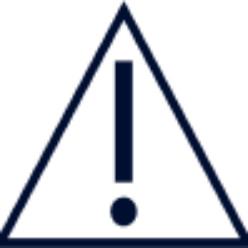
3. Warnhinweise
- Bei der Oviva App handelt es sich um ein eingetragenes Medizinprodukt. Die Oviva App dient der Unterstützung bei der Behandlung von ernährungsbedingten Beschwerden oder Erkrankungen, stellt jedoch keinen Ersatz für einen Termin bei Ihrem Arzt bzw. Pflegeteam dar.
- Die Oviva App trifft keine automatischen Behandlungsentscheidungen. Sie darf nicht als Ersatz für eine ärztliche Behandlung eingesetzt werden.
- Sämtliche medizinische Diagnosen und Behandlungen müssen unter der Aufsicht und Kontrolle einer entsprechenden medizinischen Fachperson erfolgen.
- Bitte fragen Sie bei allen gesundheitsbezogenen Bedenken oder Problemen einen Arzt oder eine medizinische Fachperson um Rat. Zögern Sie niemals die Hinzunahme eines medizinischen Rats hinaus oder ignorieren Sie einen solchen aufgrund von Informationen aus der Oviva App.
- Im Falle einer Gefährdung oder wenn Sie dringend Hilfe benötigen, kontaktieren Sie den Rettungsdienst.
- Die von der App bereitgestellten Ernährungsvorschläge basieren auf einem Algorithmus. Der Algorithmus berücksichtigt Ihre wichtigsten Ernährungspräferenzen, z. B. vegan oder vegetarisch, aber möglicherweise nicht mögliche Unverträglichkeiten oder Allergien. Wenden Sie sich im Zweifelsfall immer zuerst an Ihren medizinischen Betreuer.
- Informieren Sie Ihre medizinische Fachperson über Änderungen der Medikamenteneinnahme oder über Änderungen Ihrer Diagnose bei jedem veränderten Gesundheitszustand.
- Die von der App bereitgestellten Inhalte sind auf der Grundlage der von Ihnen angegebenen Informationen personalisiert. Wenn Sie unsicher sind oder der Meinung sind, dass der Inhalt nicht zu Ihren Unverträglichkeiten, Allergien oder spezifischen Ernährungsweisen wie vegan oder vegetarisch oder zu Ihrem Gesundheitszustand passt, wenden Sie sich bitte zuerst an Ihren Arzt.
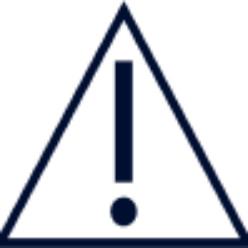
4. Vorsichtsmaßnahmen
- Informieren Sie Ihre Ernährungsfachkraft von Oviva über all Ihre ernährungsbedingten Allergien und Intoleranzen.
- Ihr Oviva Konto ist personenbezogen und darf nicht mit weiteren Benutzern geteilt werden.
- Achten Sie darauf, dass die Oviva App stets auf dem neuesten Stand ist und Sie immer die neueste Version haben. Oviva empfiehlt, die Einstellungen Ihrer Smartphones so zu wählen, dass die App automatisch aktualisiert wird.
- Die Oviva App darf nicht auf Geräten mit Root-Zugriff oder auf Smartphones mit Jailbreak verwendet werden.
- Geben Sie in der Oviva App immer korrekte Daten ein, wenn Sie dazu aufgefordert werden.
- Stellen Sie sicher, dass Sie die Oviva App mit dem entsprechenden Bluetooth-Gerät koppeln, das Ihre persönlichen Daten aufzeichnet (falls es verwendet wird)
- Überprüfen Sie die von einem externen Gerät übertragenen Daten immer in Ihrer Oviva App
- Die Werte von Kohlenhydraten, Proteinen, Fetten, Zucker und Ballaststoffen werden durch künstliche Intelligenz generiert. Bitte wenden Sie sich an unseren Support, wenn Sie der Meinung sind, dass die gelieferten Werte ungenau oder falsch sind.
- Die Beratung basiert auf den WHO Richtlinien für gesunde Ernährung. Bitte informieren Sie Ihren Arzt oder Ihre Ernährungsfachkraft über alle Krankheiten, die eine Auswirkung auf Ihren Nahrungsbedarf haben könnten.
5. Produkthinweise
5.1 Anmeldung in der Oviva App
Die Oviva App ist ausschließlich für Oviva-Benutzer gedacht. Deshalb ist sie nicht allgemein zugänglich. Nachdem Sie an Oviva verwiesen wurden und Ihr Konto angelegt wurde, werden Ihnen Ihre Anmeldedaten zugesandt – per E-Mail oder SMS.
Schritt 1: Herunterladen der Oviva App
Laden Sie die App aus dem App Store oder von Google Play und installieren Sie diese.
Schritt 2a: Anmeldung mit der E-Mail Adresse
Sie erhalten anschließend eine E-Mail von Oviva mit Ihrem Anmeldepasswort.
Nachdem Sie diese E-Mail erhalten haben:
- Tippen Sie auf die Schaltfläche „Einloggen per E-Mail .
- Geben Sie Ihren Benutzernamen und Ihr Passwort ein.
- Tippen Sie auf die Schaltfläche „Anmelden .
- Sie sollten nun in der App angemeldet sein.
Falls Sie Ihr Passwort vergessen haben sollten:
- Tippen Sie auf die Schaltfläche „Passwort vergessen“.
- Geben Sie Ihre E-Mail-Adresse ein und tippen Sie auf die Schaltfläche „Absenden“.
- Wenn die E-Mail Adresse in unserem System hinterlegt ist, erhalten Sie von uns eine E-Mail zum Zurücksetzen Ihres Passworts.
- Tippen Sie in der E-Mail auf den Link zum Ändern Ihres Passworts.
- Geben Sie das neue Passwort zweimal ein und tippen Sie dann auf „Bestätigen“.
Schritt 2b: Anmeldung mit der Mobiltelefonnummer
- Tippen Sie auf die Schaltfläche „Einloggen per Handynummer“.
- Wählen Sie Ihr Land aus.
- Geben Sie Ihre Mobiltelefonnummer und Ihr Geburtsdatum ein.
- Tippen Sie auf die Schaltfläche „Überprüfen“.
- Wenn die eingegebene Mobiltelefonnummer und das eingegebene Geburtsdatum mit den in unserem System hinterlegten Daten übereinstimmen, erhalten Sie eine SMS mit einem Bestätigungscode.
- Geben Sie den Bestätigungscode ein und tippen Sie auf die Schaltfläche „Bestätigen“.
- Sie sollten nun in der App angemeldet sein.
Schritt 3: Annahme der allgemeinen Geschäftsbedingungen und der Datenschutzrichtlinien
Zur Nutzung der Oviva App ist die Annahme der allgemeinen Geschäftsbedingungen und der Datenschutzrichtlinien erforderlich. Die neueste Version finden Sie auf unserer Website https://oviva.com.
5.2 Protokollieren eines Eintrags
Es können einige unterschiedliche Themen mit der Oviva App protokolliert werden, wie „Mahlzeit / Snack“, „Körpergewicht“, „Aktivität“, „Stimmung“ und weitere (siehe unten). Sie können sich Ihre Einträge auf dem Bildschirm „Home“ und auf dem Bildschirm „Fortschritt“ ansehen, um Trends, Muster und Fortschritte zu sehen.
Ihre Ernährungsfachkraft kann alle Ihre Einträge einsehen und Ihnen so personalisierte Ratschläge und Unterstützung bieten.
Wichtiger Hinweis
Ein Eintrag kann nur protokolliert werden, wenn Sie mit dem Internet verbunden sind.
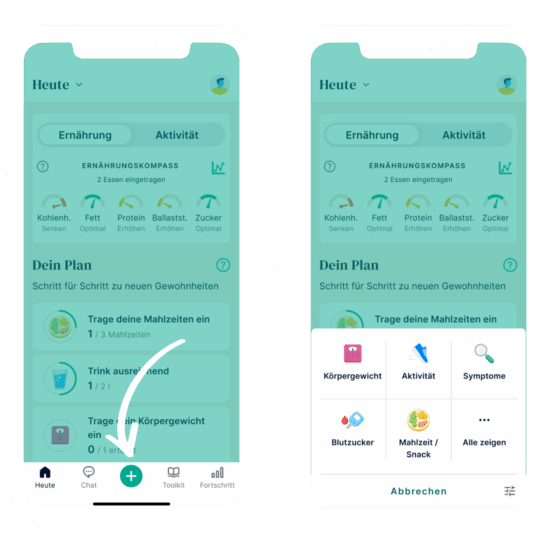
1. Zum Protokollieren eines neuen Eintrags tippen Sie unten in der Navigationsleiste auf die Schaltfläche Plus (+).
2. Es wird ein Menü angezeigt, in dem Sie den Eintragstyp auswählen können, den Sie protokollieren möchten.

Mahlzeit / Snack
Je mehr Mahlzeiten und Zwischenmahlzeiten Sie protokollieren, desto besser kann Ihnen Ihre Ernährungsfachkraft Rückmeldungen geben. Sie können den Überblick über Ihre Ernährung behalten, indem Sie:
1. ein Bild aufnehmen, wenn Sie in der Oviva App sind
2. ein Bild aus Ihrer Galerie hochladen, indem Sie auf die Schaltfläche „Galerie“ tippen
3. eine Beschreibung in Textform hinzufügen, indem Sie auf „Nur Text“ tippen.
4. Wählen Sie aus einer Sammlung kürzlich per Foto oder Text erfasster Mahlzeiten und Snacks, indem Sie auf “Aus letzten Mahlzeiten wählen” tippen
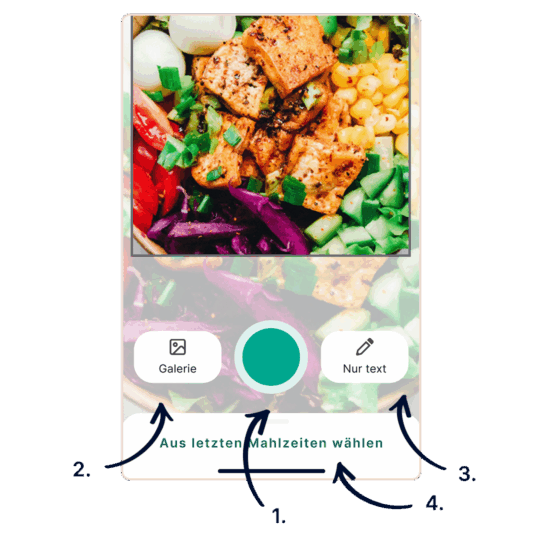
Wenn Sie ein Foto Ihres Essens hinzufügen (die empfohlene Option), erkennt und beschreibt die App automatisch, was sich auf Ihrem Teller befindet.
Wenn Sie ein Foto aus Ihrer Galerie hochladen oder Ihr Essen nur in Textform beschreiben, können Sie das Datum und die Zeit der Mahlzeit auswählen. Tippen Sie dazu auf „Wann?“, damit der Eintrag dem Zeitpunkt zugeordnet wird, zu dem Sie diese Mahlzeit zu sich genommen haben.

Körpergewicht
Selbst wenn Ihr Hauptaugenmerk nicht auf einer Gewichtsabnahme/- zunahme liegt, kann es dennoch sinnvoll sein, immer den Überblick über Ihr Körpergewicht und Ihren Gesundheitszustand zu behalten. Wir empfehlen, das Körpergewicht einmal pro Woche zu protokollieren. In den Einstellungen können Sie die Einheit ändern (kg, amerikanische Pfund oder britische „Stones“).
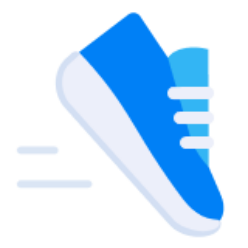
Aktivität
Nach Auswahl einer Aktivität (scrollen Sie durch die Liste oder geben Sie die Bezeichnung der Aktivität ein) geben Sie die Dauer dieser Aktivität in Stunden und Minuten ein. Sie können Ihre Schritte zählen, wenn Sie Ihre Oviva App mit Apple Health, Health Connect oder einem Fitbit-Gerät synchronisieren, falls Sie eines haben. Gehen Sie zum Bildschirm “Home” und öffnen Sie die Einstellungen, indem Sie auf das Profilbild oben rechts auf dem Bildschirm tippen.
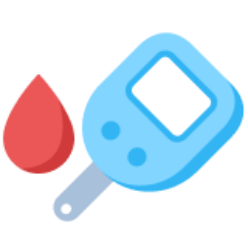
Blutzucker
Wenn bei Ihnen Diabetes diagnostiziert wurde und Sie Ihren Blutzuckerspiegel überprüfen müssen, können Sie darüber in der App ein Protokoll führen. Das hilft Ihrer Ernährungsfachkraft dabei, nachzuvollziehen, wie gut Sie Ihre Erkrankung im Griff haben und Ihnen dabei zu helfen, mit hohen oder niedrigen Messwerten umzugehen. Denken Sie daran, Ihre medizinische Fachperson über alle Veränderungen in Ihrer Medikation oder über neue Beschwerden oder Erkrankungen zu informieren.
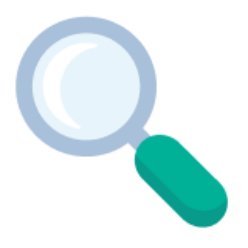
Symptome
Wenn Sie gastrointestinale Symptome (Magen und Darm betreffend) bemerken, können Sie diese in der App protokollieren, damit Ihnen Ihre Ernährungsfachkraft helfen kann. Sie können den Schweregrad eines Symptoms von 0 (ohne Symptom) bis 10 (schwer ausgeprägtes Symptom) einstufen.
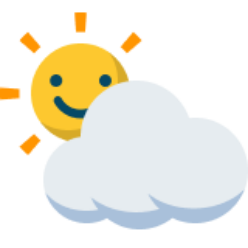
Stimmung
Sie können Ihre Stimmungslage – also wie Sie sich fühlen – protokollieren. Dies kann Ihnen dabei helfen, ein besseres Bewusstsein dafür zu entwickeln, wie Ihre Stimmung im Laufe des Tages oder der Woche schwankt und wie sich dies auf Ihr Verhalten auswirkt.

Blutdruck
Für einen Überblick über Ihre kardiovaskuläre Gesundheit (der Gesundheit Ihres Herz-Kreislauf-Systems) können Sie Ihren systolischen und Ihren diastolischen Blutdruck protokollieren.
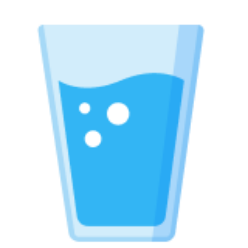
Getränk
Sie können den Überblick über Ihre Flüssigkeitszufuhr behalten, indem Sie alle Flüssigkeiten, die Sie getrunken haben, protokollieren. Sie können Menge und Art der Flüssigkeit angeben (z. B. Wasser, Kaffee, Saft).
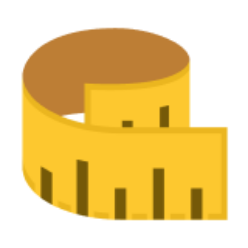
Taillenumfang
Zusätzlich zum Protokollieren Ihres Körpergewichts ist das Protokollieren Ihres Taillenumfangs ebenfalls eine bewährte Methode zum Überwachen Ihrer Fortschritte. Das gilt insbesondere dann, wenn Sie versuchen, Bauchfett (Masse in der Körpermitte) zu verlieren.
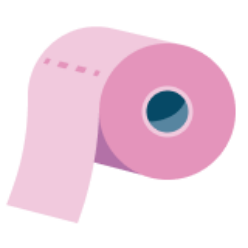
Stuhlgang
Ihr Stuhlgang ist ein wertvoller Indikator für Ihre gastrointestinale Gesundheit (Gesundheit von Magen und Darm). In der App können Sie die Art des Stuhls mithilfe der Bristol-Stuhlformen-Skala protokollieren
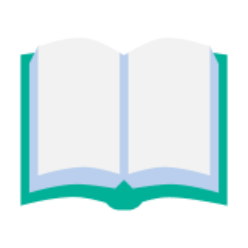
Lernen
Sich über die Lerninhalte auf dem Laufenden zu halten, ist unerlässlich, damit Sie das Wissen und damit die Mittel erhalten, um Ihre Gesundheitsziele zu erreichen.
Einen Eintrag mit einem Bluetooth Gerät vornehmen
Sie können Gewicht, Schritte, Blutzucker oder Blutdruck auch mithilfe von einem Bluetooth Gerät protokollieren. Dazu benötigen Sie ein Messgerät (z. B. Blutzuckermessgerät), das dem Bluetooth Low Energy (BLE 4.0)-Standard entspricht. So protokollieren Sie Ihre Werte:
- Stellen Sie sicher, dass auf Ihrem Telefon Bluetooth aktiviert ist und dass Sie genehmigt haben, dass die Oviva App Bluetooth auf Ihrem Telefon verwenden darf
- Navigieren Sie zu den Einstellungen und wählen Sie Bluetooth aus
- Suchen Sie hier nach verfügbaren Geräten und koppeln bzw. verbinden Sie Ihr Messgerät
- Bleiben Sie online, während die App die Messdaten übernimmt. Ihr Protokolleintrag wird automatisch erstellt und Sie erhalten eine Bestätigungsmeldung auf Ihrem Bildschirm.
5.3 Heute
Im Bereich „Heute“ können Sie Ihre aktiven Aufgaben für diesen Tag, ggf. zu überprüfende Aufgaben und alle Ihre Einträge sehen. Indem Sie oben auf der Seite auf den gewünschten Wochentag tippen oder den Bildschirm nach links und rechts wischen, können Sie Tage in der Vergangenheit und Zukunft einsehen. Um zwischen verschiedenen Wochen hin und her zu springen, tippen Sie die Pfeile an.
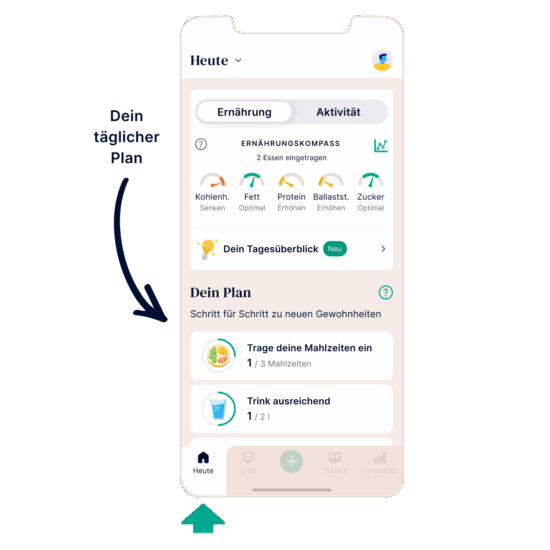
Ihre täglichen Aufgaben
Im Abschnitt „Dein Plan“ werden alle Aufgaben für diesen Tag angezeigt. Auf der linken Seite sehen Sie eine Statusanzeige (einen Kreis), der Ihren Fortschritt in Richtung der Aufgabe anzeigt. Dieser wird zu einem Häkchen, wenn die Aufgabe erfüllt ist. Wenn Sie auf eine Aufgabe tippen, wird die Aufgabe abgehakt oder Sie gelangen zur zugehörigen Funktion, wo Sie einen zum Erreichen der Aufgabe erforderlichen Wert eingeben können.
Eine Aufgabe überprüfen
Die meisten Aufgaben sind für einen Zeitraum von 14 Tagen aktiv. Sobald der Zeitraum abgelaufen ist, gelangen Sie zum Abschnitt „zu überprüfende Aufgaben“. Wenn Sie auf eine Aufgabe tippen, die zur Überprüfung ansteht, gelangen Sie zur Aufgabenüberprüfung. Hier erhalten Sie Informationen zur Fertigstellung und des täglichen Durchschnitts. Entscheiden Sie, ob Sie sie wiederholen, anpassen oder entfernen wollen.
Erstellen von Aufgaben
Sie können eine neue Aufgabe hinzufügen, indem Sie auf die Schaltfläche Plus (+) tippen und die Schaltfläche ”Aufgaben erstellen oder ändern” wählen. Sie sehen eine Liste mit Kategorien und innerhalb jeder Kategorie eine Liste mit täglichen Aufgaben, die Sie aktivieren können. Wählen Sie Ihre gewünschte Aufgabe und folgen Sie den Schritten, um sie zu aktivieren. (Aktive Tage auswählen und Erinnerungen hinzufügen).
Bearbeiten von Aufgaben
Sie können eine aktive Tagesaufgabe bearbeiten, indem Sie auf die Schaltfläche Plus (+) tippen und die Schaltfläche ”Aufgaben erstellen oder ändern” wählen. Navigieren Sie von dort aus zu der aktiven Aufgabe, die Sie ändern möchten, und tippen Sie darauf. Passen Sie die Aufgabe an (Aktive Tage, Erinnerungen, Ziel) und klicken Sie auf Speichern. Die Änderungen gelten ab heute (nicht rückwirkend). Alternativ können im Bereich “Home” eine Aufgabe von rechts nach links wischen, um den Bearbeitungsmodus aufzurufen.
Löschen von Aufgaben
Sie können eine aktive Tagesaufgabe löschen, indem Sie auf die Schaltfläche Plus (+) tippen und die Schaltfläche ”Aufgaben erstellen oder ändern” wählen. Navigieren Sie von dort aus zu der aktiven Aufgabe, die Sie löschen möchten, und tippen Sie darauf. Anschließend können Sie auf die Schaltfläche „Löschen“ tippen, um die Aufgabe zu entfernen. Alternativ können Sie im Bereich „Home“ eine Aufgabe von rechts nach links wischen, um den Bearbeitungsmodus zum Löschen aktiver Aufgaben aufzurufen.
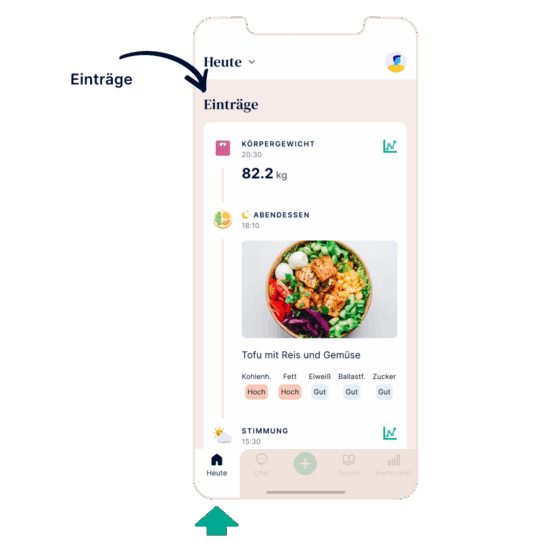
Tagesprotokoll
Im Abschnitt „Einträge“ werden all Ihre Einträge in chronologischer Reihenfolge für diesen Tag angezeigt, wobei der neueste Eintrag oben aufgeführt wird. Durch Tippen auf einen Eintrag können Sie diesen bearbeiten, löschen oder zum entsprechenden Diagramm gelangen. Dort wird Ihr Fortschritt im Zeitverlauf angezeigt.
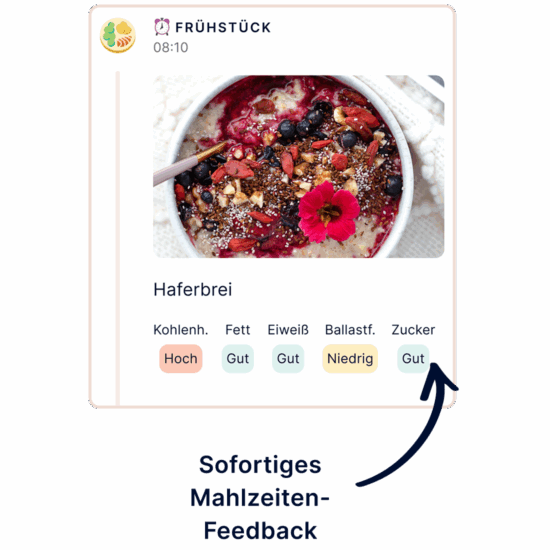
Sofortiges Mahlzeiten-Feedback
Nachdem Sie eine Mahlzeit oder einen Snack protokolliert haben, wird Ihnen im Abschnitt „Einträge“ Feedback zu Ihrer Mahlzeit angezeigt. Dieses Feedback hilft Ihnen zu verstehen, ob Ihre Mahlzeit oder Ihr Snack insgesamt zu niedrig, im guten Bereich oder zu hoch in Bezug auf Kohlenhydrate, Eiweiß, Fette, Ballaststoffe und Zucker ist. Sie können dieses Feedback als Reflexionsinstrument verwenden, um zu erkennen, was Sie beim nächsten Mal verbessern können.
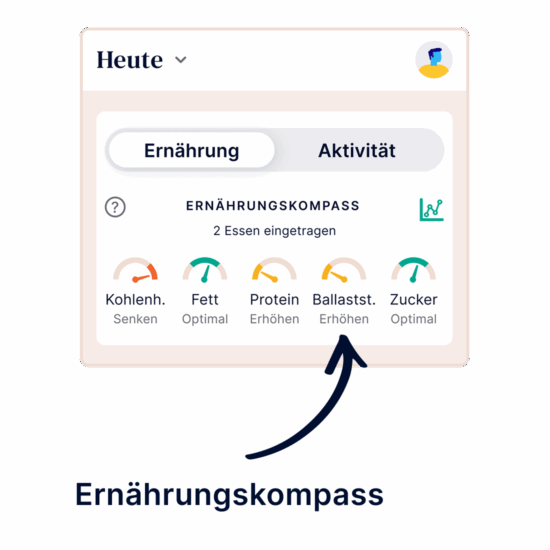
Ernährungskompass
Am oberen Rand des Startbildschirms erhalten Sie eine Übersicht über Ihre tägliche Nährstoffzufuhr. Der Ernährungskompass gibt Ihnen eine Richtung an, damit Sie Ihre nächsten Mahlzeiten oder Snacks anpassen können. Ziel ist es, am Ende des Tages eine ideale Balance zwischen Kohlenhydraten, Eiweiß, Fetten, Ballaststoffen und Zucker zu erreichen. Sobald Sie eine Mahlzeit im Foto-Ess-Tagebuch eintragen, aktualisiert sich der Kompass automatisch. So sehen Sie auf einen Blick, welche Nährstoffe Sie senken oder erhöhen sollten, und wo Sie im Optimalbereich sind.
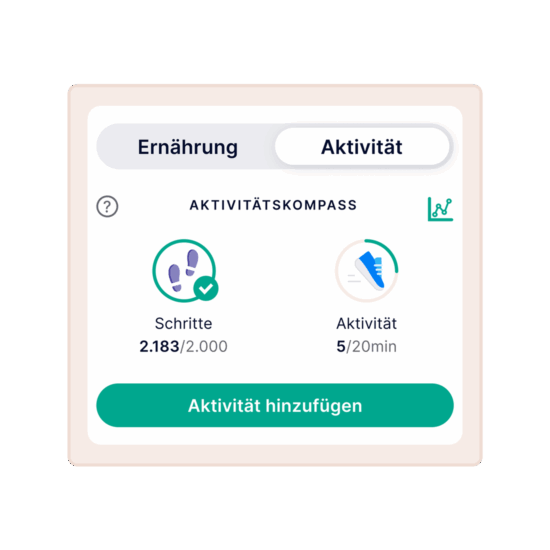
Aktivitätskompass
Du findest den Aktivitätskompass ganz oben in deinem Home-Bereich. Er zeigt dir auf einen Blick, wie aktiv du heute warst – also wie viele Schritte du gemacht und wie viele Minuten du dich bewegt hast.
Deine Ziele werden dabei automatisch angepasst – so bleibst du motiviert und entwickelst nach und nach gesunde Bewegungsgewohnheiten.
Deine Ziele sind individuell und flexibel – sie orientieren sich entweder an:
- deinem aktuellen Schrittziel (wenn du eines festgelegt hast),
- oder an deinem durchschnittlichen
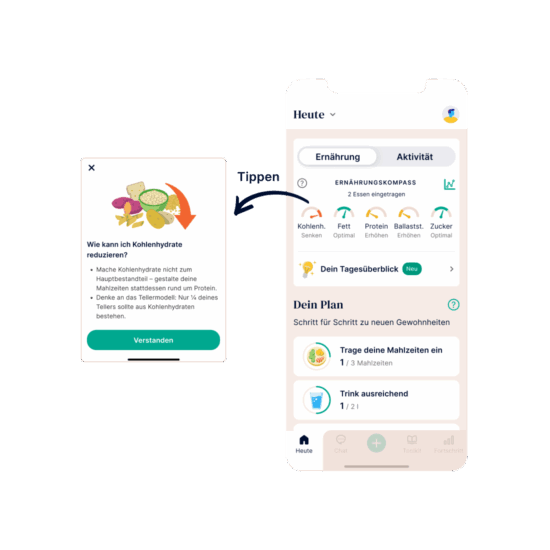
Wenn Sie auf die Anzeigen des Ernährungskompass tippen, erhalten Sie leicht umsetzbare Hinweise, wie Sie Ihre Ernährung im Alltag anpassen können. Liegt Ihre Zufuhr eines Nährstoffs wie Ballaststoffe, Kohlenhydrate oder Eiweiß außerhalb des empfohlenen Bereichs, schlägt die App einfache Änderungen vor, z. B. den Austausch von Lebensmitteln oder Ergänzungen, um Sie wieder auf Kurs zu bringen.
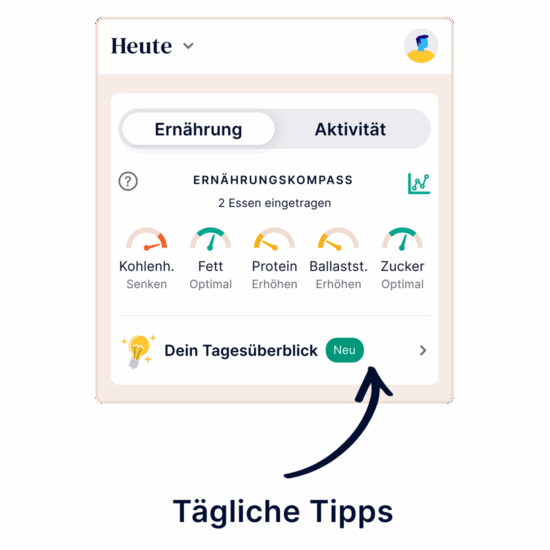
Tägliche Tipps zu Ihren Mahlzeiten
Am Morgen finden Sie in den täglichen Tipps eine Zusammenfassung Ihrer gestrigen Einträge. Sie erfahren, was gestern gut lief und was Sie heute verbessern können, um Ihre Ernährung zu optimieren. Dazu erhalten Sie konkrete Empfehlungen, die Sie im Laufe des Tages umsetzen können!
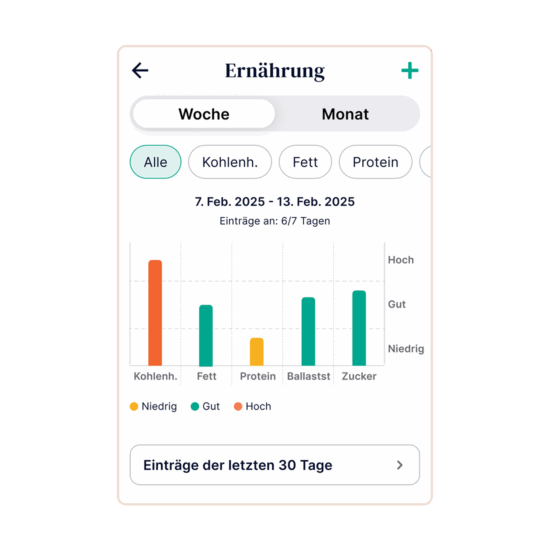
Ernährungstrends
Im Bereich „Fortschritt“ bekommst du unter Ernährungstrends einen klaren Überblick über deine langfristige Ernährung. Du kannst wählen, ob du dir die Trends der letzten 7 oder 30 Tage anzeigen lassen möchtest.
Deine Mahlzeiten werden für den gewählten Zeitraum automatisch analysiert und in einer übersichtlichen Zusammenfassung dargestellt.
Zusätzlich kannst du dir eine detaillierte Auswertung einzelner Nährstoffe sowie deiner eingetragenen Mahlzeiten ansehen. So kannst du deine Ernährung gezielt verfolgen, besser planen und deine Gewohnheiten reflektieren – für eine ausgewogene und alltagstaugliche Ernährung.
Du hast bisher noch keine Mahlzeiten eingetragen? Dann starte am besten heute – und wir zeigen dir morgen deine ersten Ernährungstrends.
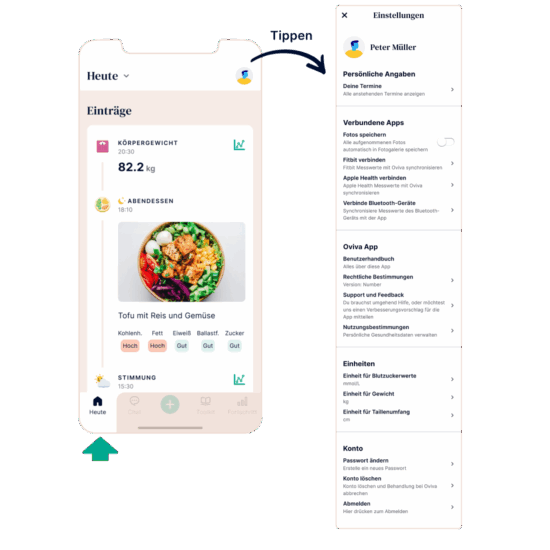
Einstellungen
Sie können auf die Einstellungen zugreifen, indem Sie auf das Profilbild oben rechts auf dem Bildschirm tippen. Sie können Ihre Fotogalerie, Apple Health oder Health Connect, Fitbit und Bluetooth verbinden oder trennen, Ihr Profilbild aktualisieren, Ihre anstehenden Termine einsehen, auf regulatorische Informationen zugreifen, Ihre Einwilligungen einsehen und verwalten, Einheiten Ihrer Protokolle ändern und sich abmelden.
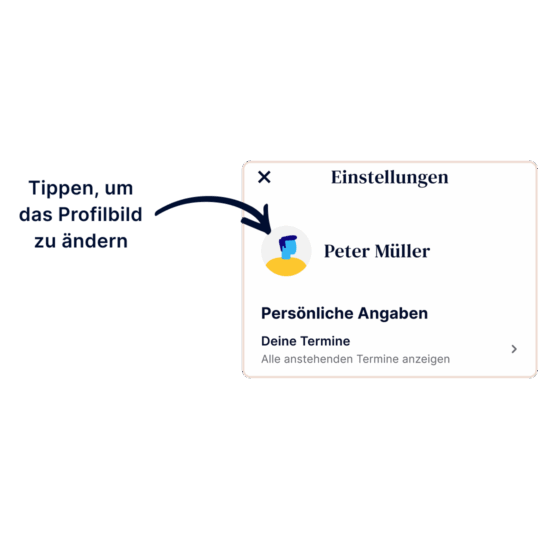
Profilbild
Um Ihr Profilbild zu aktualisieren, tippen Sie einfach auf das Bild oben auf dem Einstellungsbildschirm. Sie können dann ein Bild aufnehmen oder es aus Ihrer Galerie hochladen. Ihr Profilbild wird für Sie und Ihre Ernährungsfachkraft sichtbar sein.
5.4 Chat
In diesem Abschnitt der App können Sie mit Ihrer Ernährungsfachkraft und anderen Patienten chatten (nur, wenn Sie Teil eines Gruppenchats im Rahmen Ihres Programms sind). Wenn Sie nicht Teil einer Gruppe sind, wird nur der Chat mit Ihrer Ernährungsfachkraft angezeigt.
Wenn Sie Teil einer Gruppe sind, wird eine Liste mit Ihren ganzen Chats angezeigt.
Innerhalb eines Chats können Sie Nachrichten und Bilder direkt an Ihre Ernährungsfachkraft oder Ihre Gruppe senden. Sie können sich ebenfalls deren Antworten, Ratschläge und Kommentare ansehen.
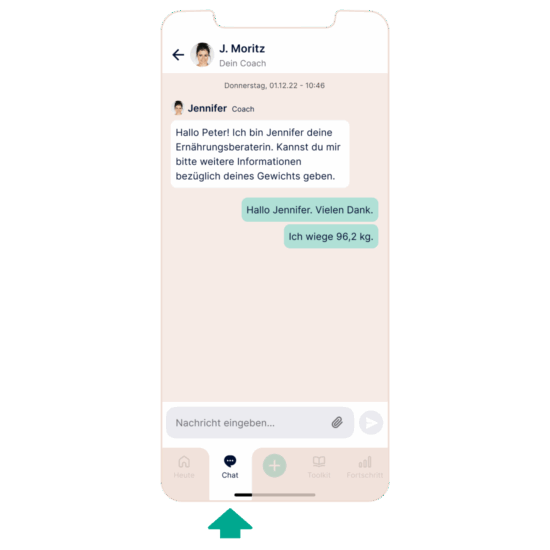
Nutzen Sie den Chat um:
- Fragen zu stellen
- Ihre Erfolge und Herausforderungen zu teilen
- Unterstützung und Motivation durch Ihre Ernährungsfachkraft zu erhalten
Tipp
Sie können direkt auf eine Nachricht antworten, indem Sie lange auf diese Nachricht drücken oder diese nach rechts wischen.
Hinweis
Denken Sie daran, KEINE dringenden klinischen Fragen per App zu senden, denn Ihre Ernährungsfachkraft überprüft dies unter Umständen nicht jeden Tag. Wenn Sie dringend Hilfe benötigen oder im Falle einer Gefährdung kontaktieren Sie den Rettungsdienst.
5.5 Toolkit
Für Ihr Programm gibt es unterstützende Materialien und Inhalte auf Oviva Learn, die Sie während des Programms durcharbeiten werden, indem Sie auf „Toolkit“ tippen. Ein Kurs ist ein strukturierter Bildungskurs, der aus verschiedenen Lektionen besteht.
Unabhängig von Ihrem Kurs empfiehlt Ihnen Oviva eine Auswahl von Kurzinhalten, die auf Ihre spezifischen Interessen und Bedürfnisse zugeschnitten sind. Sobald sie verfügbar sind, werden sie nach und nach freigeschaltet.
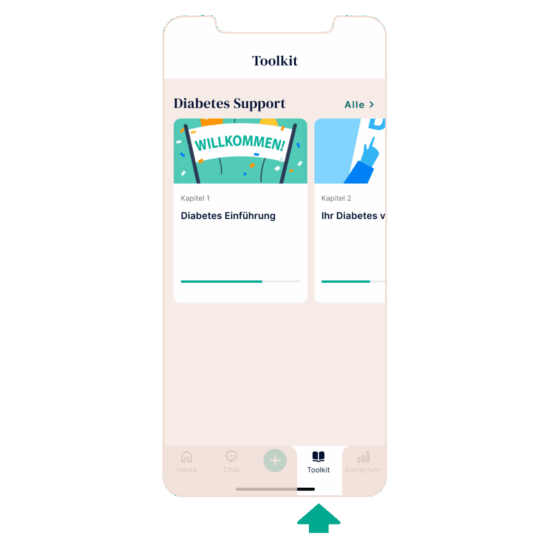
Um auf den Inhalt zuzugreifen, tippen Sie auf die Schaltfläche „Toolkit“ und wählen Sie Ihre Lektion aus. Mit den Schaltflächen „Weiter“ und „Zurück“ können Sie durch das Lernprogramm navigieren. Die Inhalte können aus verschiedenen Elementen bestehen, z. B. aus Artikeln, Videos, Podcasts und Quizfragen.
5.6 Fortschritt
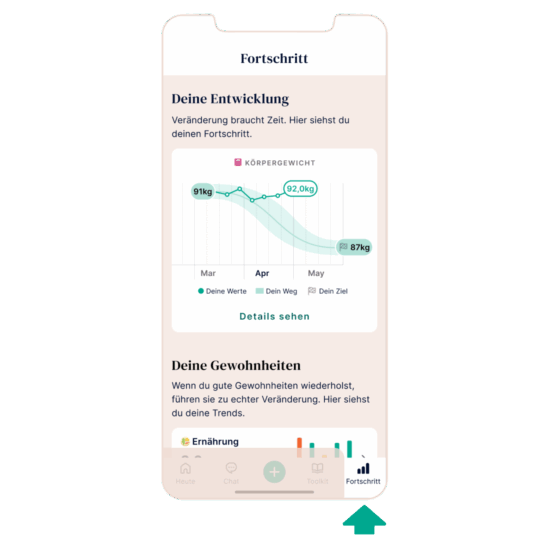
Der Abschnitt „Fortschritt“ gibt Ihnen Rückmeldung darüber, wie gut Sie sich Ihrem Ziel nähern. In diesem Bereich können Sie Ihre eigenen Werte für das, was Sie mit Ihrer Reise bei Oviva erreichen möchten, hinzufügen, Ihren Fortschritt mit verschiedenen Diagrammen visualisieren und ein umsetzbares Feedback zu Ihrer Ernährung erhalten.
Diagramme
Auf dem Fortschrittsbildschirm finden Sie eine Reihe von Diagrammen, die Ihnen dabei helfen, die Einhaltung Ihrer Gesundheitsgewohnheiten und die Entwicklung Ihrer Gesundheitskennzahlen zu verfolgen.
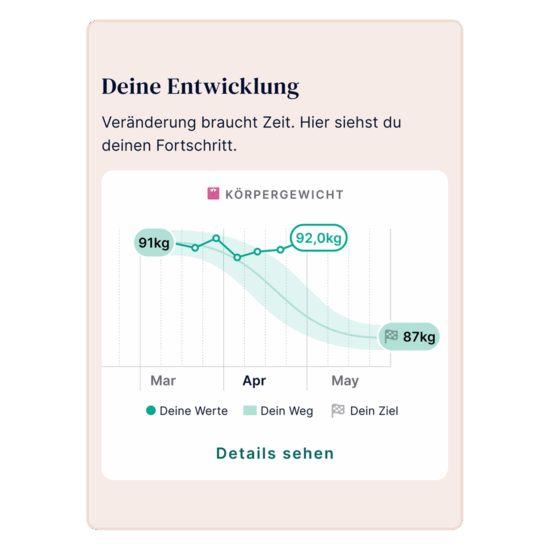
Ihre Entwicklung
Im Abschnitt „Ihre Entwicklung“ finden Sie wichtige Informationen über Ihre gesundheitlichen Fortschritte. Je nachdem, was Sie in die App eingeben, sehen Sie verschiedene Gesundheitsgrafiken in Form eines Karussells, so dass Sie Ihre Fortschritte mit Oviva schnell sehen und reflektieren können. Zusätzlich können Sie auf die Schaltfläche „Details anzeigen“ auf jeder Grafik tippen, um die detaillierten Daten der Grafik zu sehen.
In dieser detaillierten Ansicht sehen Sie alle Einträge, die Sie für diese spezielle Messung aufgezeichnet haben. Sie können das Zeitfenster ändern, indem Sie auf die Registerkarten „Täglich“, „Wöchentlich“ und „Monatlich“ oben auf dem Bildschirm tippen.
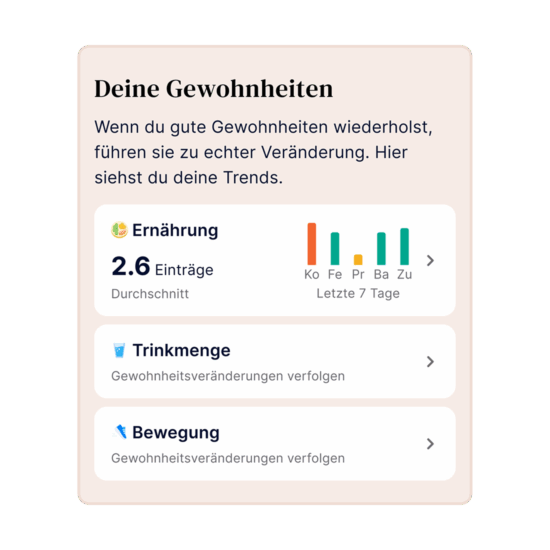
Ihre Gewohnheiten
Die Änderung Ihrer Gewohnheiten ist der Schlüssel zu einer besseren Gesundheit. In diesem Abschnitt können Sie verfolgen, wie gut es Ihnen in Bezug auf Ihre Aktivität und Flüssigkeitsaufnahme geht. Tippen Sie einfach auf die gewünschte Zeile, um weitere Informationen dazu zu erhalten.
6. Zusätzliche Informationen
6.1 Hilfe und Support
Falls Sie irgendwelche Probleme bei der Nutzung dieser App haben sollten, wenden Sie sich bitte an Ihre Ernährungsfachkraft, die Ihnen weiterhelfen kann. Alternativ können Sie sich auch an unseren technischen Support unter support@oviva.com wenden. Bitte melden Sie jede schwere Störung oder jeden schweren Vorfall im Zusammenhang mit der Oviva App umgehend über support@oviva.com.
Falls Sie diese Gebrauchsanweisung in Papierformat benötigen, können Sie diese via support@oviva.com kostenlos anfordern.
6.2 Unterstützte Plattformen
Die Oviva App kann genutzt werden auf:
-
- Smartphones mit 18.0 oder neuer.
- Kompatiblen Android-Smartphones mit Android 11.0.0 oder neuer, die nachweislich die Mindestanforderungen der Sicherheitsvorgaben für Medizinprodukte erfüllen.
6.3 Nutzungsumgebung
Keine spezifische. Die Oviva App kann überall genutzt werden, wo ein Smartphone genutzt werden kann. Verwenden Sie die App nur in einer sicheren Umgebung. Bei öffentlichen WLAN sind verschlüsselte Zugänge zu bevorzugen.
6.4 Unterstützte Geräte für den Datenimport über Bluetooth
Alle Geräte zur Messung von Gewicht, Blutzucker, Blutdruck und Aktivität (Schritte), die den Bluetooth Low Energy Standard (BLE 4.0) unterstützen, können mit der Oviva App verbunden werden. Wie das geht, erfahren Sie in Abschnitt 5.2 Protokollierung eines Eintrags mit Bluetooth.
6.5 Symbol Glossar
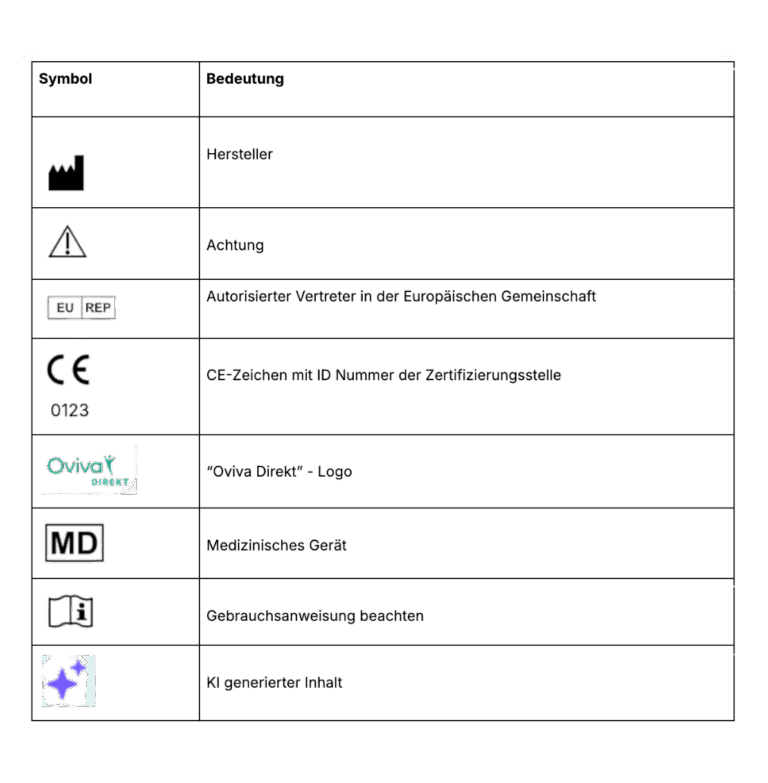
6.6 Hinweise zur Zulassung und zur Sicherheit
Europa (EU/EFTA)
Konformitätserklärung gemäß EU-Richtlinie MDR 2017/745. Die Oviva AG ist zur Verwendung des CE-Zeichens mit ihrem Produkt berechtigt. Damit wird die Konformität mit den wesentlichen Anforderungen und anderen relevanten Bestimmungen der EUVerordnung über Medizinprodukte (Verordnung (EU) 2017/745) und anderen geltenden Richtlinien erklärt.
Die vollständige Konformitätserklärung finden Sie im Abschnitt des entsprechenden Produkts auf www.oviva.com/quality.
Name des Herstellers:
Oviva AG
UDI-DIs:
07649993906017 (iOS)
07649993906031 (Android)
Adresse des Herstellers:
Oviva AG, Zürcherstrasse 64, CH-8852 Altendorf, Schweiz
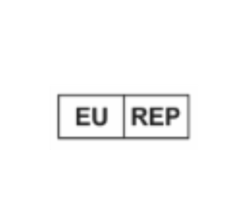
MT Promedt Consulting GmbH, Ernst-Heckel-Strasse 7, 66386 St. Ingbert, Deutschland
Zertifizierungsstelle TÜV Süd Product Service GmbH, ID 0123
Datum der Veröffentlichung: Dezember 2025
Dokumentversion: v1.19